Google Chrome で超手軽にスマホ向けデザインを確認する方法
最近、Google Chrome のデベロッパー ツールにスマートフォンでの表示を確認する機能があることを知りました。
いままでは、レスポンシブデザイン Web デザインをするときに、ちまちまとブラウザーのサイズを変えたり、Web サービス (Responsive Design Testing とか Responsive Web Design Test Tool とか) を使っていたのですが、こちらの手順のほうがお手軽なので紹介します。
設定は超簡単!!
Google Chrome のデベロッパー ツールを開いて、右下の歯車のアイコンをクリックします。
左側から [Overrides] を選んで、[User Agent] と [Device metrics] にチェックを入れます。
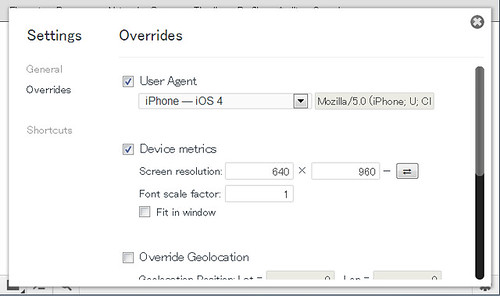
これだけです!
Google Chrome 32 からは設定方法が変わっています。ちょっとややこしい。
- 右上の歯車のアイコンをクリックする。
- [Overrides] を選んで、[Show 'Emulation' view in console drawer] をチェックする。
- [Console] 以外のタブで [Esc] キーを押してコンソールを表示する。
- コンソールの [Emulation] タブを開く。
Overrides page in Chrome Developer Tools gone in latest Canary - Stack Overflow を参照しました。
ためしに Yahoo! を表示してみよう
[User Agent] で [iPhone -- iOS 4] を選んでから Yahoo! のトップページを開いてみると・・・。

m.yahoo.co.jp にリダイレクトされて、iPhone 4 のサイズで表示されました。
解像度指定の右にあるボタンを押すと「縦横切り替え」ができます。リロード不要です!
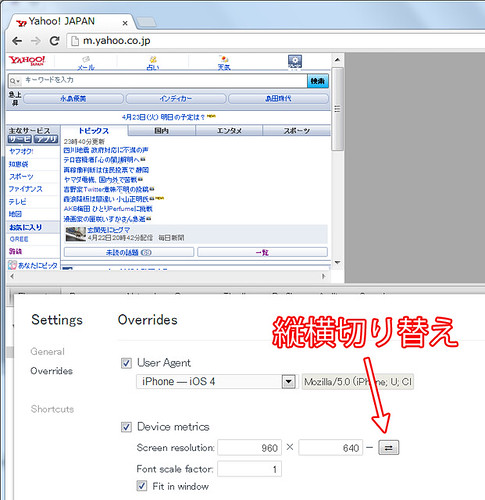
横方向になると、画面の構成が少し変わりましたね。
今度は [iPad -- iOS 5] にしてみます。リロードしてみると・・・。
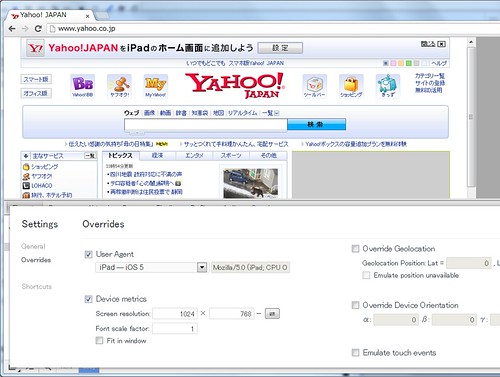
はい、PC 版にリダイレクトされて、iPad のサイズで表示できました。
User Agent も切り替えてくれるので、レスポンシブ Web デザインに対応したサイトだけでなく、User Agent で表示を切り替えているサイトも確認できますね。
登録されているスマートフォン一覧
Google Chrome 26 に登録されているスマートフォンは次のもの。
- iPhone -- iOS 5
- iPhone -- iOS 4
- iPad -- iOS 5
- iPad -- iOS 4
- Android 2.3 -- Nexus S
- Android 4.0.2 -- Galaxy Nexus
- BlackBerry -- PlayBook 2.1
- BlackBerry -- 9900
- BlackBerry -- BB10
- MeeGo -- Nokia N9
試したい機種が登録されていなくても心配後無用。User Agent や解像度は手入力も可能です。
気になるところ
注意しなきゃいけないのは、スマートフォンの表示を完全にエミュレートできるわけではない、ということです。PC 版ブラウザーでUserAgent と表示サイズを変更しているだけだと割り切りましょう。
まず、viewport の設定が無視されます。そのため、viewport の設定によっては実際のスマートフォンでの表示と異なります。
たとえば、Yahoo! のモバイル版では viewport に device-width が設定してあるので、iPhone 4 では横幅 320px 相当で描画されるべきです。しかし、実際には 640px 相当で描画してしまってます。実際の iPhone の表示に近づけるためには、サイズを 320px に変更しなきゃいけません。
他にも、[Fit in window] をチェックすると、ブラウザーの領域内に収まるように表示してくれて便利なのですが、iPad の設定で Yahoo! のトップページを開くと横スクロールバーが表示されて変でした。[Fit in window] のチェックを外すと表示されないので、ズーム関係の処理と CSS の何かの指定がバッティングしてるのかもしれません。
ということで、最終確認は必ず実機でやるべきです。それでも、この機能を活用すれば、開発効率はかなり改善するはずです!
まとめ
Google Chrome に統合されているので、とてもお手軽に試せることが分かりました。レスポンシブ Web デザインしている場合も、サーバー側で User Agent みている場合でも、どちらでも活用できるのが便利です。大手サイトのスマホ デザインを確認するのも手軽にできるのが嬉しいですね。
ちなみに、User Agent を変更する機能は 2012 年 2 月の Chrome 17 から提供、サイズを変更する機能は 2012 年 10 月から提供されているようです。